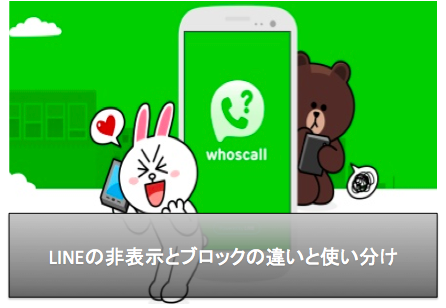〈記事内に広告プロモーションを含む場合があります〉
どうも『ペコ』です。
本日ご紹介する記事の内容はこちら
『LINEの友だちを非表示する・ブロックするの違いを分かりやすく解説!』
最近、友達と喧嘩する機会がやたら
多いような気がするペコです。
喧嘩するほど仲がいいといいますが
本当に友達とは仲がいいです。
しかし、よく喧嘩します 笑
友達との連絡手段はいつもLINEなのですが、
喧嘩したときにはいつも友だちを
『非表示』します。
今日はペコがよく行う
LINEの非表示の解説と
似たような機能のブロックについて
詳しく解説していきます。
喧嘩した友達をLINEブロックではなく『非表示』にするのはなぜ?
LINEブロックとLINE非表示の違いはご存知でしょうか?
本当に簡単に説明すると
- LINEブロックは友達リストから消え相手からのトークも受信されなく表示されない
- LINE非表示は友達リストから消えるが相手からのトークは受信され画面に表示される
この違いはお分かりいただけたでしょうか。
要は友達リストから非表示・ブロック時に
消えることは共通なのですが
トークが新しく受信されると
非表示の場合、画面にトークが表示されます!
喧嘩した時は相手の名前なんて見たくないですが、
仲直りをするのをわかっているので相手が謝ってきた時用に
非表示にしといてあげているのです 笑(上から目線)
もっと詳しくLINEブロックについて知りたい方は
下記の記事で詳しく解説しています。
関連記事:LINEでブロックする、されるとどのような画面が相手に表示される?
喧嘩した嫌いな友だちを非表示・ブロックする方法はこちらからチェック
さてとまずはLINEを起動しましょう。
下記の画面が一番最初に表示されればOK.
違う画面になら左下の友だちをポチッと!!
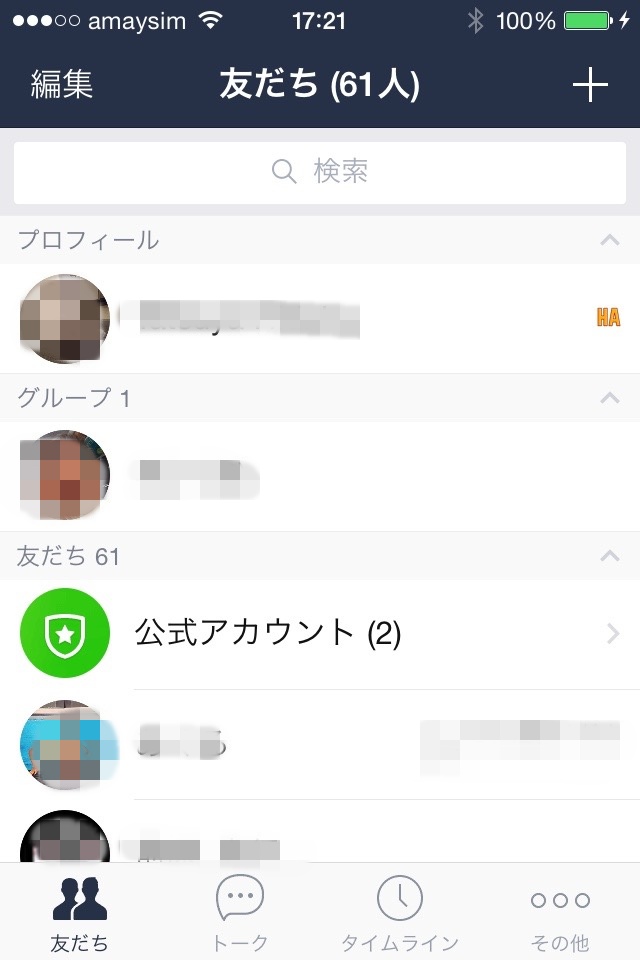
喧嘩して嫌いになった非表示・ブロックしたい友達を選び
ポチッとではなく左側へスライドさせましょう。
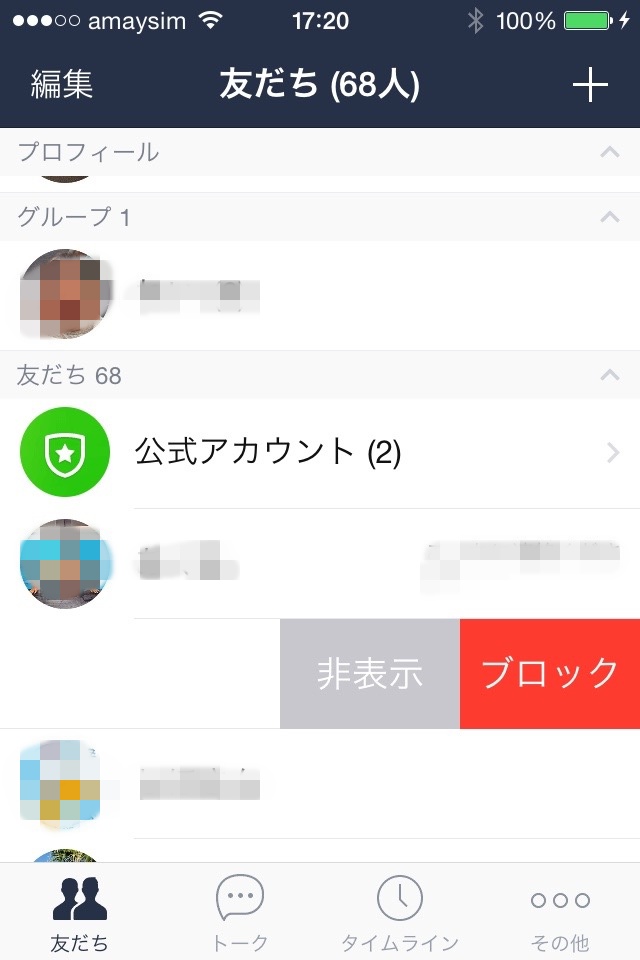
『非表示』
『ブロック』
の二つの項目が出てきますので
お好きな方を選びましょうね。
絶交して一年は口をきかない友達はブロックを!
しょっちゅう喧嘩する友達は非表示を!
これで設定完了です。
えっ嫌いな人がまとめてできちゃった??
そんなことってあるんです。
まとめて非表示・ブロックする方法も一緒にご紹介しますね。
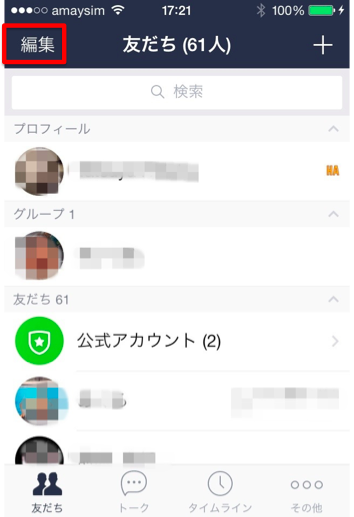
友だちの項目が左上の『編集』をポチッと!!
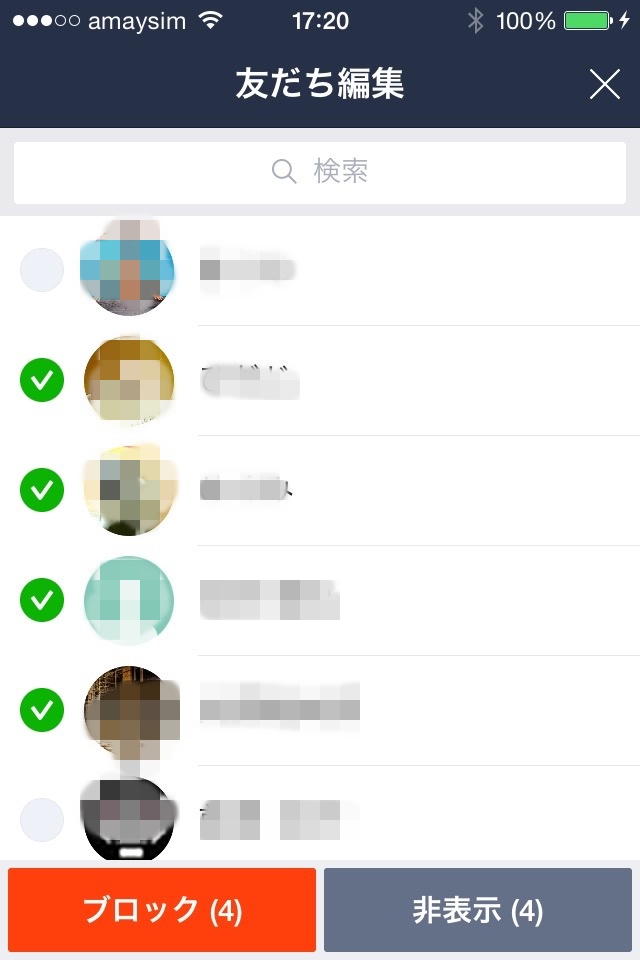
するとこのような画面でてきますので
まとめて嫌いな友だちを選んで
左側のまるをぽちぽちと
クリックしていきましょう。
あとはお好きなようにブロックするなり非表示にするなり
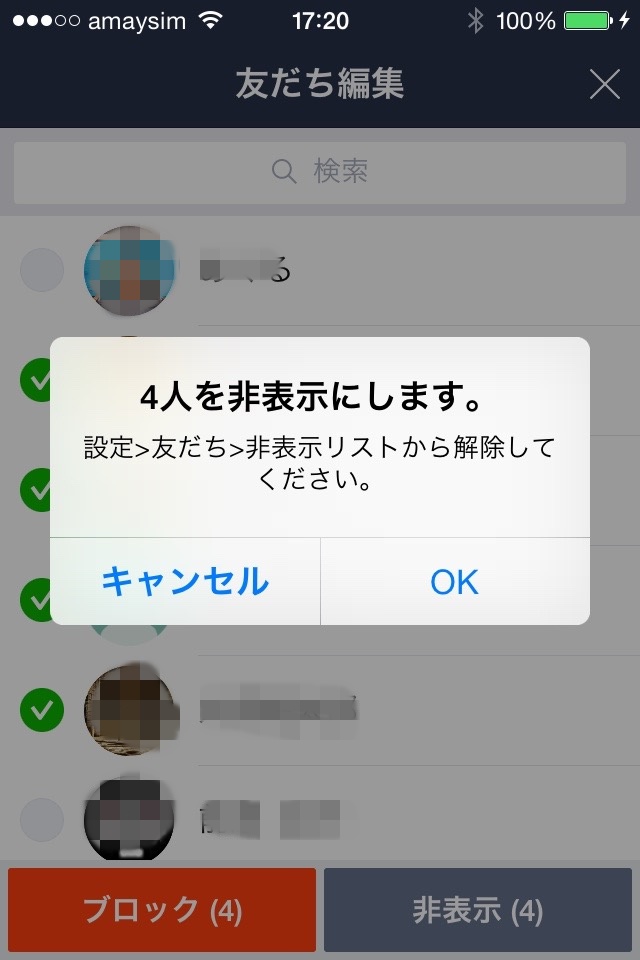
最後はこのような確認画面が出てきますので
『OK』をして友だちをKOしちゃいましょう。
まとめ
友だちはお金に変えることの
できない貴重な貴重な存在です。
友だちと仲直りしたあとは
LINEブロックした友だちを
復活させる方法をこちらから確認して
いつもの関係に戻しましょうね。
関連記事:【最新】相手にバレずに『LINEブロック』を確認する5つの方法
 【3ヶ月無料】ラインミュージック登録~無料期間中の解約までを解説
【3ヶ月無料】ラインミュージック登録~無料期間中の解約までを解説